ソフトバンクの携帯メールアドレスの変更方法
| category:SMSMMSメッセージ(メール) | Posted by: | 更新日:2022年3月4日 公開日:2015年4月23日 |
ソフトバンクのiPhoneで使用する〇〇〇@softbank.ne.jp形式の携帯メールアドレスの変更方法についてご紹介しています。
ソフトバンクの携帯電話を契約した直後は、初期設定として、機械的に設定されたランダムの携帯メールアドレスになっています。初期設定の携帯メールアドレスでも使用に問題はありませんが、出来れば、この方法で、自分の覚えやすい携帯メールアドレスに変更しておきましょう。
尚、ソフトバンクのiPhoneでは、〇〇〇@softbank.ne.jp形式の携帯メールアドレス以外に、〇〇〇@i.softbank.jp形式のメールアドレスが利用出来ますが、こちらは、携帯メールではなく、Eメール(i)アドレス「PCメールアドレス」となります。Eメール(i)アドレスの変更方法は、こちらをご覧ください。
ソフトバンクの携帯メールアドレスの変更方法の操作手順
ソフトバンクの携帯メールアドレスを変更するには、次の操作手順で行います。
- MySoftBankアプリを開く
- メールの設定画面を開く
- メール設定(SNS/MMS)画面を開く
- 利用者確認のパスワードを入力する
- メールアドレスの変更申請を行う
- 新しく設定するメールアドレスを入力する
- 発信者名を設定する
1.MySoftBankアプリを開く
MySoftBankアプリアイコンを指でタップして開きます。
MySoftBankアプリがiPhoneにインストールされていない場合には、Safariアプリを指でタップして開きます。
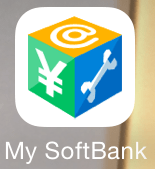
2.メールの設定画面を開く
MySoftBankアプリ画面で中央に表示されている「メールの設定」のボタンを指でタップして、メールの設定画面を開きます。
SafariでMySoftBank画面を開いた場合にも、同様に、「メールの設定」のボタンを指でタップします。
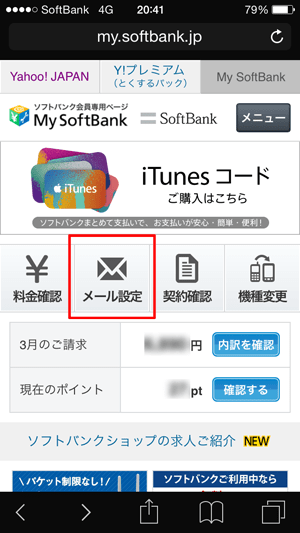
尚、Safariを利用している時には、セキュリティ番号の入力画面が次に表示されます。セキュリティ番号は、ショートメール(SNS)でソフトバンクからiPhoneに送信されますので、そこに表示されているセキュリティ番号を入力します。
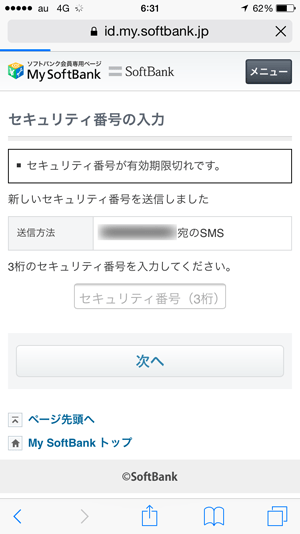
3.メール設定(SNS/MMS)画面を開く
表示されたメール設定画面の項目から、「メール設定(SNS/MMS)の右側にある変更ボタンを指でタップして開きます。
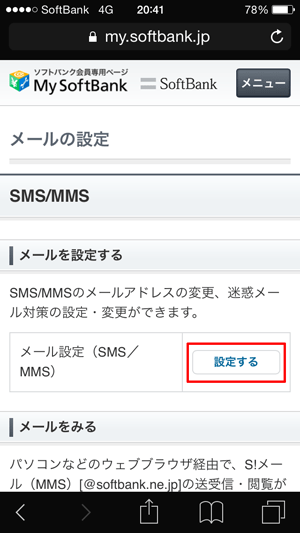
4.利用者確認のパスワードを入力する
利用者確認のために、パスワードの入力画面が表示されますので、MySoftBankのパスワードを入力したら、その下に表示されている「解除」ボタンを指でタップします。
携帯メールアドレスのパスワードではありませんので、お間違いなく。
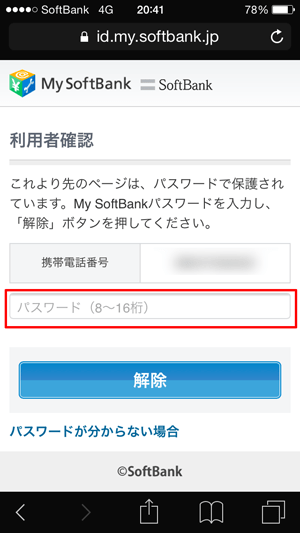
5.メールアドレスの変更申請を行う
表示されたメール設定画面の項目から、「メール設定(SNS/MMS)の右側にある「変更する」ボタンを指でタップして開きます。
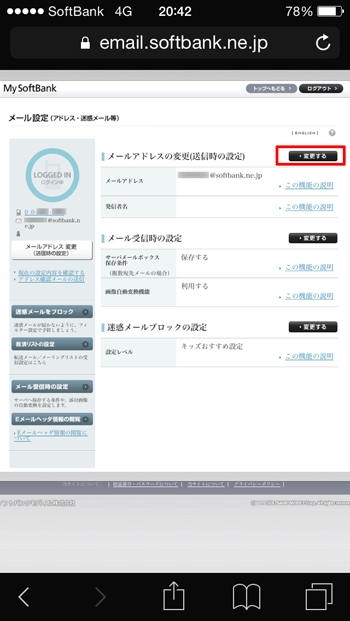
6.新しく設定するメールアドレスを入力する
MMSメールアドレスの変更画面が表示されますので、メールアドレスを変更するにチェックをしてます。
つぎに、新しく設定するメールアドレス(変更後のメールアドレス)を入力します。
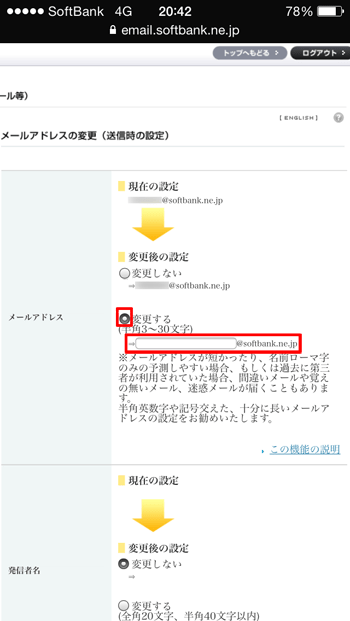
7.発信者名を設定する
MMSメールを送信した時に、送信側に表示される発信者名を必要に応じて設定します。
発信者名を入力したら、画面下に表示されている次へのボタンを指でタップします。
発信者名は、空白のままでも問題ありません。
ここで設定する発信者名は、受信者側に、この携帯メールアドレスでのメールを受信した時に、送信者として表示されます。尚、受信者側の連絡先に既に、この携帯メールアドレス(MMSメールアドレス)が登録されている場合には、登録されている連絡先の名称が送信者として表示されます。
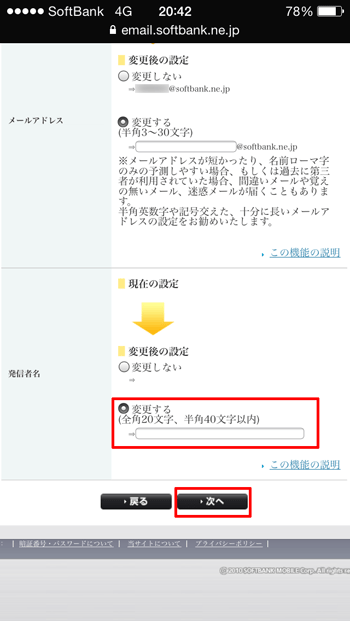
以上で、ソフトバンクのiPhoneの携帯メールアドレス(MMSメールアドレス)の変更は終了です。
- 「ソフトバンクの携帯メールアドレスの変更方法」のページ先頭に戻る
- SMSMMSメッセージ(メール)の記事一覧に戻るのページを表示する。
- iPhoneのメール設定と操作方法のページを表示する。
